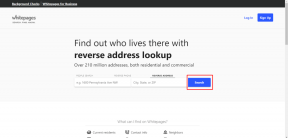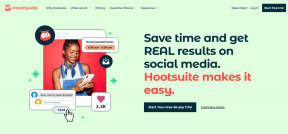Kaip padaryti spalvotas nuotraukas naudojant „Snapseed“.
Įvairios / / November 29, 2021
„Google“ nuotraukos yra nuostabi programa, skirta fotografuoti paprastos nuotraukų atsarginės kopijos. O vyšnia viršuje yra jos vaizdo redagavimas funkcija, iš kurios išsiskiria Color Pop. Tai, kaip jis paryškina objektą išlaikant tikrąją spalvą, yra nuostabus. Deja, viso masto diegimas niekada neįvyko, o tai reiškia, kad turėjome pasikliauti „Google“ algoritmu, kad veiktų jo magija. Be to, „Photos“ neleidžia efekto taikyti rankiniu būdu.

Algoritmas pats paima suderinamus vaizdus. Taip ne „Pixel“ naudotojai atsidūrė keistoje vietoje. Laimei, „Google Snapseed“ turi keletą paslėptų gudrybių, leidžiančių taip pat lengvai sukurti spalvotas nuotraukas. Prieš pradėdami, pažiūrėkime, kokie yra Color Pop vaizdai.
Kas yra spalvotas vaizdas?
„Color Pop“ yra filtras, kuris nuspalvina objektą spalvotai, o likusi vaizdo dalis įgauna vienspalvį atspalvį. Ši technika puikiai atrodo portretinės nuotraukos ir padeda iššokti temai, taigi ir pavadinimui.

Technika šiek tiek panaši į Color Splash. Tačiau, o ne tam tikra dalis, visas objektas išlaikomas ryškiai sufokusuotas. Dabar, kai išsiaiškinome, kas yra „Color Pop“, pažiūrėkime, kaip tai padaryti „Snapseed“.
Atsisiųskite „Snapseed“.
Kaip padaryti spalvotas nuotraukas naudojant „Snapseed“.
1 žingsnis: Atidarę vaizdą Snapseed, bakstelėkite skirtuką Išvaizda ir pasirinkite filtrą Pop arba Accentuate.


Tai suteiks nuotraukai šiek tiek sodrumo, kad vėliau ją sumažinus spalva neatrodytų blanki.
2 žingsnis: Bakstelėkite skirtuką Įrankiai ir meniu pasirinkite Black & White. Pasirinkite neutralų toną ir bakstelėkite Atlikta (pažymėkite piktogramą viršutiniame dešiniajame kampe). Dabar prasideda tikrasis žaidimas.


3 veiksmas: Išsaugoję dabartinius pakeitimus, šalia informacijos piktogramos pamatysite piktogramą Anuliuoti. Tai atvers submeniu. Pasirinkite Peržiūrėti redagavimus.


4 veiksmas: Visi filtrai, kuriuos pritaikėte dabartinei nuotraukai, bus rodomi apatiniame dešiniajame kampe. Siekiame rankiniu būdu grąžinti juodai baltą filtrą iš pasirinktos srities.


Taigi bakstelėkite Black & White ir pasirinkite įrankį Stacks Brush (vidurinė piktograma). Kai parametras Black & White nustatytas į 100, pradėkite nubrėždami kaukės sluoksnį ant objekto – sritis bus pažymėta raudona spalva. Leiskite perspėti, kad tai bus ilgas ir varginantis procesas. Bet kaip sakoma, kantrybė apsimoka. O rezultatas tikrai to vertas.

Gudrybė yra nupiešti kaukę kuo arčiau objekto krašto. Norėdami tai padaryti, padidinti vaizdą kelis kartus išlankstyti išspaudus. Tai taip pat padeda dirbti su smulkesniu šepečiu.
Kai nubrėžiate kontūrus, užpildykite vidų. Nepalikite tuščių vietų, net ir menkiausių.
Pro patarimas: Padidinkite vaizdą laisvąja ranka, kad nereikėtų piešti tose srityse, kuriose nereikėtų.
4 veiksmas: Kai būsite tikri, kad nupiešėte kaukę kuo tobulesnę, apatinėje juostelėje bakstelėkite apversti piktogramą. Kaip rodo jo pavadinimas, jis apvers kaukės sritį, kad juodai baltas filtras būtų taikomas pasirinktai sričiai.


Spustelėkite Atlikta. Presto! Jūsų rankose yra spalvotas pop vaizdas. Žinoma, iš pirmo bandymo rezultatas nebus tobulas, bet su laiku ir praktikuodami spalvotas iššokančias nuotraukas išgausite per kelias minutes.
Pro patarimas: Arba taip pat galite užmaskuoti foną, jei objektas didelis, o fonas mažas. Taip pieštumėte mažiau. Vienintelis šio metodo skirtumas yra tas, kad jūs turite praleisti kaukės srities apvertimą ir bakstelėti tiesiai Atlikta.
Pasirinkite metodą, kuris jums ir įvaizdžiui labiausiai tinka.
Štai keletas vaizdų, kuriuos sukūrėme naudodami „Snapseed“, skirtą „Android“.

Papildomas „Snapseed“ triukas: padarykite juodai baltus, kad išsiskirtumėte
Galbūt pastebėjote, kad standartinis juodai baltas įrankis suteikia vaizdui plokščią išvaizdą. Trumpai tariant, vaizdas praranda detales, nes didžioji jo dalis dažnai nuplaunama baltai. Taigi, geriausia derinti keletą redagavimo įrankių, kad vaizdas pagerėtų ir išsiskirtų.

Vienas iš geriausių šio darbo įrankių yra HDR Scape, esantis skyriuje Įrankiai. Jame yra keturi išankstiniai nustatymai, sukurti įvairiems vaizdams. Idėja yra taikyti šį filtrą su iš anksto nustatytu jūsų vaizdui geriausiai tinkančiu nustatymu.


Sureguliuokite intensyvumą slinkdami į dešinę – 70 yra saugi daugelio tipų vaizdų riba.

Baigę pasirinkite juodai baltą filtrą. Pastebėtumėte, kad yra didelis skirtumas tarp paprasto nespalvoto filtro ir pakoreguotos versijos.
Suteikite savo vaizdams kūrybišką atnaujinimą!
Taip „Snapseed“ galite sukurti spalvotus vaizdus. Nors norint patobulinti šiuos vaizdus reikia laiko ir kantrybės, rezultatai gali būti ne tokie, kaip „Google“ nuotraukų AI magija. Tačiau tai puiki vieta pradėti.
Ar bandėte sukurti „Color Pop“ vaizdus?